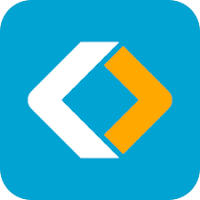REMARK: For EaseUS Todo Backup Free installation, kindly refer to 'Windows 10: Replace SATA Disk with SSD - Install EaseUS Todo Backup Free'
MATERIALS'
1. Kingston A400 SA400S37/120G
2. SATA to USB Connector
STEPS'
1. Connect the new SSD disk into laptop with SATA to USB connector
2. Run 'EaseUS Todo Backup Free 11.0'
3. On 'User Account Control' > Yes
4. Click on 'Clone' on left hand panel
5. On 'Source:' Select 'Hard disk 0 (xxx GB, Basic, MBR) > Next
6. On 'Source: Disk 0 *:C:*: ---> Target:', Select 'Hard disk 1 (XXX GB, Basic, GPT, USB)' > Next
7. Proceed > Finish
8. Shutdown the laptop > Remove battery > Remove SATA disk from disk slot > Slot in new SSD disk > Reboot the laptop.